2023年最新题库:计算机等级考试2023年3月考试抽中原题90%,原题都从真题库最近几套真题随机抽取组合,没有下载真题库的同学一定要下载来练习。
今年抽中WPS 文字题题型如下:不会做可以看实战视频讲解,根据实战视频练习几遍。
打开考生文件夹下的素材文档“WPS.docx” ( .docx为文件扩展名),后续操作均基于此文件,否则不得分。
张三同学撰写了硕士毕业设计论文(论文己做脱密和结构简化处理),请帮其完善论文排版工作。
1.设置文档属性摘要的标题为“工学硕士学位论文”,作者为“张三”。
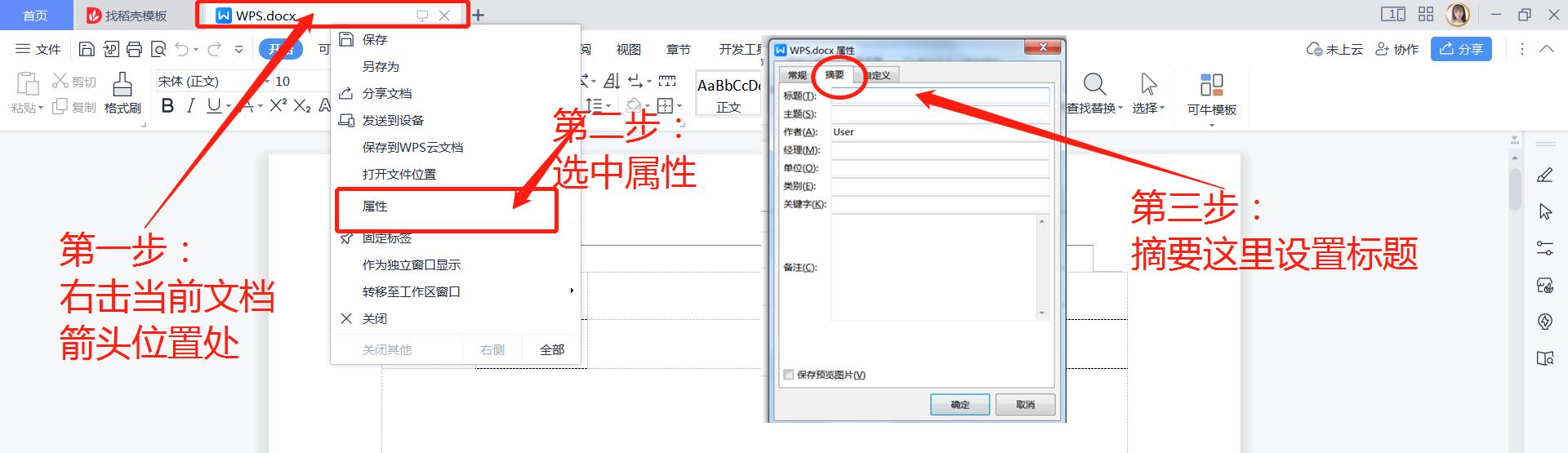
2.设置上、下页边距均为2.5厘米,左、右页边距均为3厘米;页眉、页脚距边界均为2厘米;设置“只指定行网格”,且每页33行。

3.对文中使用的样式进行如下调整:
①将“正文”样式的中文字体设置为宋体,西文字体设置为Times New Roman.
②将“标题1”(章标题) 、“标题2” (节标题) 和“标题3”(条标题) 样式的中文字体设置为黑体,西文字体设置为Times New Roman。
③将每章的标题均设置为自动另起一页,即始终位于下页首行。
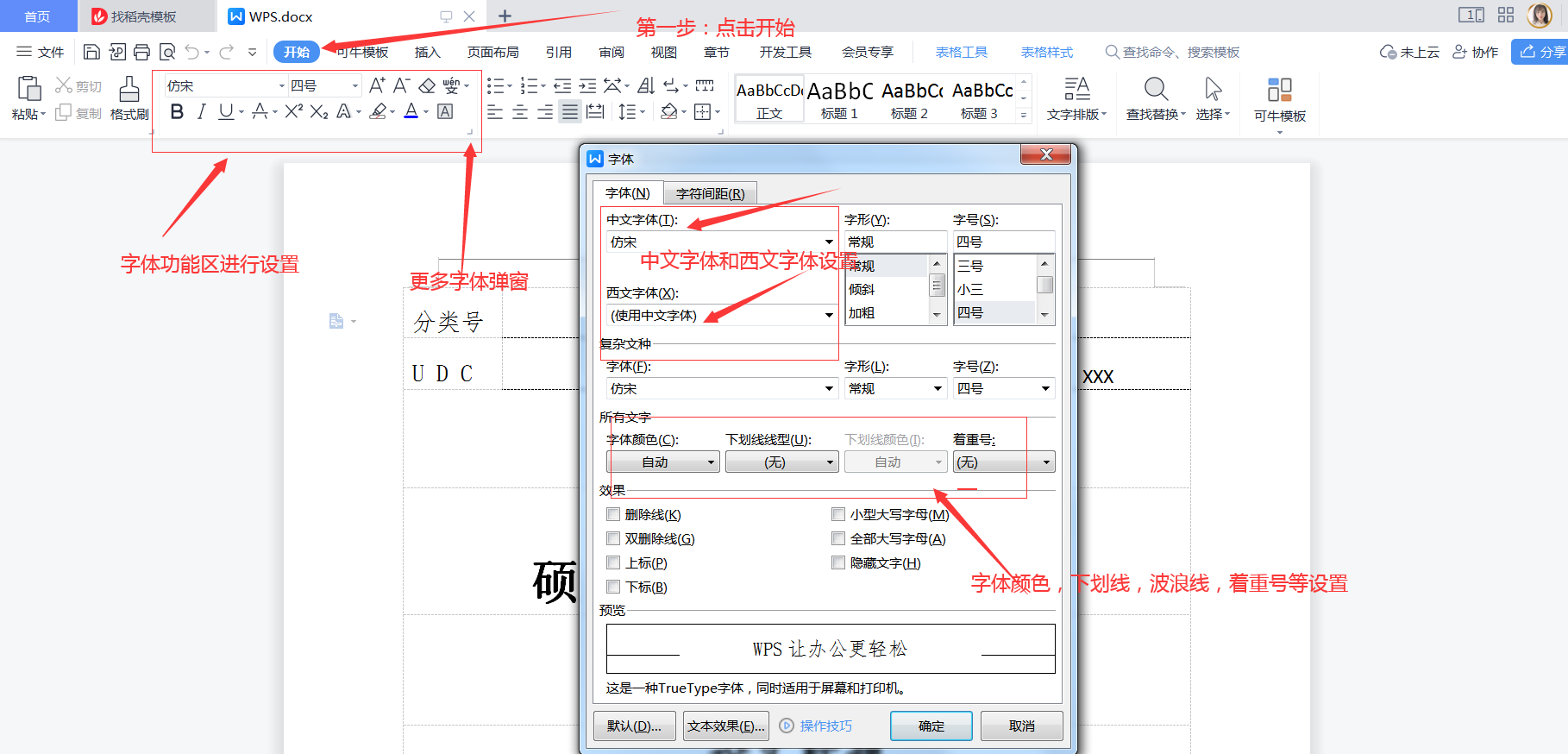
4.“章、节、条”三级标题均已预先应用了多级编号,请按下列要求做进- 步处理:
①按下表要求修改编号格式,编号末尾不加点号“”,编号数字样式均设置为半角阿拉伯数字(1, 2, 3, .。
②各级编号后以空格代替制表符与标题文本隔开。
③节标题在章标题之后重新编号,条标题在节标题之后重新编号,例如:第2章的第1节应编号为“2.1”而非“2.2”等。
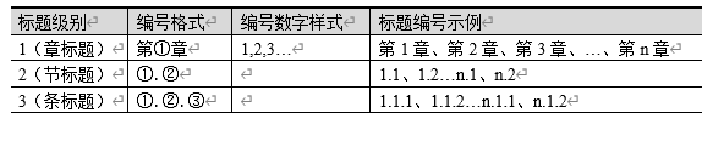
5.对参考文献列表应用自定义的自动编号以代替原先的手动编号,编号用半角阿拉伯数字置于-对半角方括号“[ ]”中(如“[]、….. ),编号位置设为顶格左对齐(对齐位置为0厘然后,将论文第1章正文中的所有引注与对应的参考文献列表编号建立交叉引用关系,以代替原先的手动标示(保持字样不变),并将正文引注设为上角标。
6.请使用题注功能,按下列要求对第4章中的3张图片分别应用按章连续自动编号,以代替原先的手动编号:
①图片编号应形如“图4-1”等,其中连字符“”前面的数字代表章号、“-” .后面的数字代表图片在本章中出现的次序。
②图片题注中,标签“图”与编号“4-1” 之间要求无空格(该空格需生成题注后再手动删除),编号之后以一个半角空格与图片名称字符间隔开。
③修改“图片”样式的段落格式,使正文中的图片始终自动与其题注所在段落位于同一页面中。
④在正文中通过交叉引用为图片设置自动引用其图片编号,替代原先的手动编号(保持字样不变)。
7.参照下图“三线表”样式美化论文第2章中的“表2-1”:
①根据内容调整表格列宽,并使表格适应窗口大小,即表格左右恰好充满版心。
②按图示样式合并表格第一列中的相关单元格。
③按图示样式设置表格边框,上、下边框线为1.5磅粗黑线,内部横框线为0.5磅细黑线。
④设置表格标题行(第1行)在表格跨页时能够自动在下页顶端重复出现。
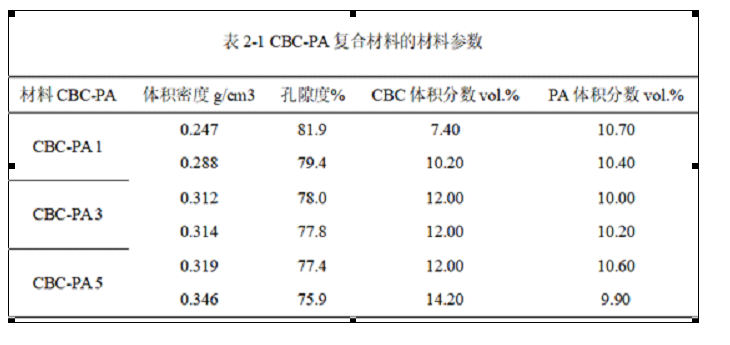
8.为论文添加目录,具体要求如下:
①在论文封面页之后、正文之前引用自动目录,包含1~3级标题。
②使用格式刷将“参考文献”标题段落的字体和段落格式完整应用到“目录”标题段落,并设置“目录”标题段落的大纲级别为“正文文本”。
③将目录中的1级标题段落设置为黑体小四号字,2级和3级标题段落设置为宋体小四号字,英文字体全部设置为Times New Roman,并且要求这些格式在更新目录时保持不变。
9.将论文分为封面页、目录页、正文章节、参考文献页共4个独立的节,每节都从新的一页开始(必要时删除空白页使文档不超过8页),并按要求对各节的页眉页脚分别独立编排:
①封面页不设页眉横线,文档的其余部分应用任意“上粗下细双横线”样式的预设页眉横线。
②封面页不设页眉文字,目录页和参考文献页的页眉处添加“工学硕士学位论文”字样,正文章节页的页眉处设置“自动”获取对应章标题(含章编号和标题文本,并以半角空格间隔。例如:正文第1章的页眉字样应为“第1章绪论”),且页眉字样居中对齐。
③封面页不设页码,目录页应用大写罗马数字页码(I,II,II..,正文章节页和参考文献页统一应用半角阿拉伯数字页码(1, 2,3-且从数字1开始连续编码。页码数字在页脚处居中对齐。
10.论文第3章中的公式段落已预先应用了样式“公式”,请修改该样式的制表位格式,实现将正文公式内容在20字符位置处居中对齐,公式编号在40.5字符位置处右对齐。
11.为使论文打印时不跑版,请先保存“WPS.docx” 文字文档;然后使用“输出为PDF”功能,在源文件目录下将其输出为带权限设置的PDF格式文件,权限设置为“禁止更改”和“禁止复制”,权限密码设置为三位数字“123”(无需设置文件打开密码) ,其他选项保持默认即可。
《 阿福课堂官方网站》免责声明:
1、因考试政策、内容不断变化与调整,本网站提供的以上信息仅供参考,如有异议,请考生以权威部门公布的内容为准!
2、本网信息来源为其他媒体的稿件转载,免费转载出于非商业性学习目的,版权归原作者所有,如有内容与版权问题等请与本站联系。联系邮箱:1225682794@qq.com。



